PS怎么更改图层颜色?
设·集合小编 发布时间:2023-02-15 14:07:49 1336次最后更新:2024-03-08 10:27:43
Photoshop在进行修图时,经常使用不同图层辅助绘图,新建的图层系统会默认为透明图层。可以根据需要点击创建新填充快捷键,对图层进行颜色填充或者渐变颜色填充。
工具/软件
硬件型号:微软Surface Laptop Go
系统版本:Windows7
所需软件:PS CS6
方法/步骤
第1步
首先,我们开启PS,进入到绘图页面,在图层窗口中,点击新建图层快捷键,新建一个空白图层,图层会默认为透明图层。

第2步
新建图层后,鼠标左键点击选中图层,在窗口下方的快捷键中,点击创建新填充的快捷键,系统就会弹出填充菜单。

第3步
在系统弹出的菜单中,我们可以看到多种填充选择,比较常用的就是纯色以及渐变效果,直接点击纯色,将图层填充为纯色图层。
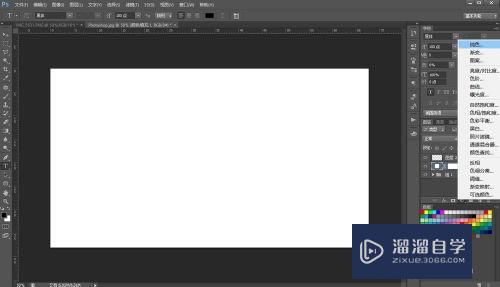
第4步
系统会弹出颜色设置窗口,在颜色库中,选择合适的颜色,点击窗口右上角的确定,即可将空白图层填充上颜色。

第5步
除了纯色填充,我们还可以选择渐变填充,渐变填充可以在空白图层中填充颜色渐变效果,从而让图层更加有立体感和设计感。

第6步
选择渐变填充后,系统会弹出渐变色的设置窗口,在渐变设置中,选择合适的颜色进行填充,在下方选择渐变的样式,完成后点击确定完成填充。

第7步
在Photoshop中,所有图层都可以通过填充修改颜色。
第一步:在图层窗口创建新图层。
第二步:在图层窗口点击创建新填充的快捷键,选择填充样式。
第三步:调整填充样式后点击确定,即可修改图层颜色。

- 上一篇:如何用PS制作浮雕字?
- 下一篇:PS中马赛克特效怎么制作?
相关文章
广告位


评论列表